ナノの広告を上に表示する方法と検索避けの設定方法【携帯小説サイト】
ナノ(nano)の夢小説サイトの作り方シリーズ「ホームページ全体の設定(広告を上に配置&検索避け設定)」について説明します!
参考
ナノのユーザ登録が完了していない方はこちらからユーザ登録をしましょう。
ユーザ登録方法は以下で説明しています。
さきに結論
広告上部表示と検索避けは以下の手順で設定できます!
ナノの広告を上部に表示する
管理画面「ホムペ設定」を押す
→表示>「その他共通設定」にて項目「広告上部表示」を「する」にして「保存する」を押す
ナノのサイトについて検索避けを設定する
管理画面「ホムペ設定」を押す
→「アクセス禁止・検索避け」にて「検索ロボット(検索避け)」にチェックを入れて「保存する」を押す
設定ボタンが見つからない場合は次から画像付きで説明するので参考にしてみてください。
ナノの広告を上部に表示する方法
手順は管理画面「ホムペ設定」→表示>「その他共通設定」にて項目「広告上部表示」を「する」にして「保存する」を押すで、広告を上部に表示できます。
以下、画像付きで説明します。
1.ナノにログインします。
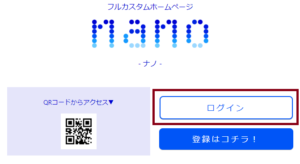
2.ページの上の方5つめにある「ホムペ設定」を押します。
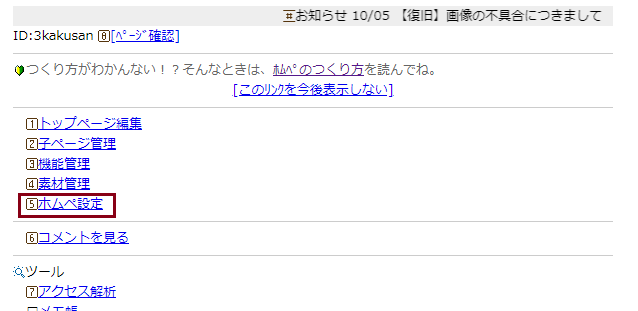
3.ホムペ設定内下の方にある表示>「その他共通設定」を押します。
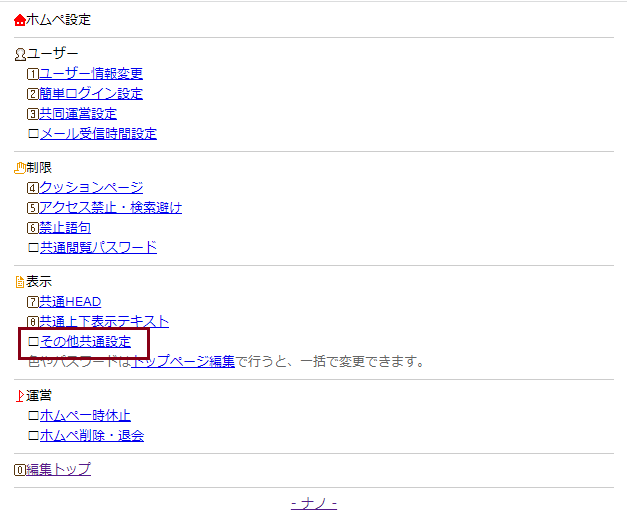
4.「広告上部表示」という項目があるのでここを「しない」から「する」に変更し、下部の「保存する」を押します。これでナノの広告と「ナノ」という文字が上部に表示されるようになりました!
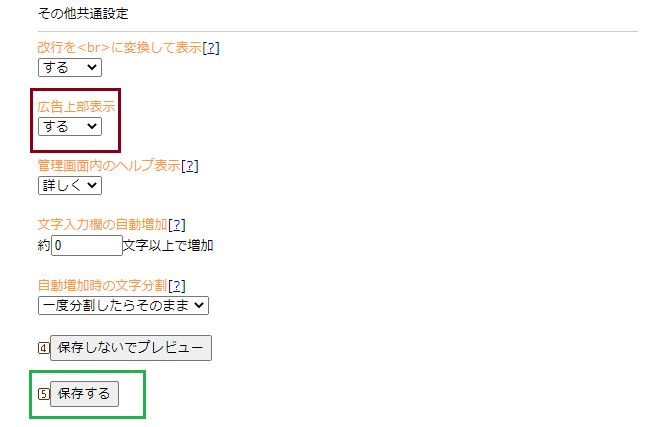
5.確認したい場合は編集画面の上部「ページ確認」からトップページを確認できます。
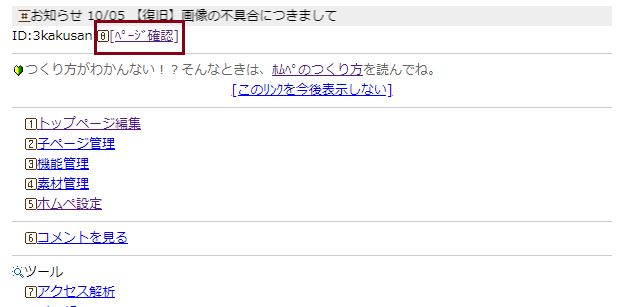
6.(広告部分を茶色にしています)広告が上部に表示されていることが確認できました。
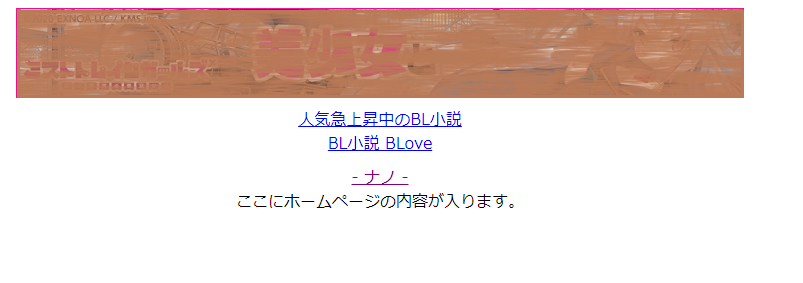
※トップページを何も編集していない場合は、-ナノ-の下に何も表示されていなくてOKです。あとで広告が上部に配置されていることを確認してみてください。
ナノの検索避けを設定する方法
夢小説サイトや同人サイトなどの二次創作サイトは検索避けをして、Googleなどの検索サイトから人が入って来ないようにします。
手順は管理画面「ホムペ設定」→「アクセス禁止・検索避け」にて「検索ロボット(検索避け)」にチェックを入れて「保存する」を押すと検索避け完了です。以下画像付きで見ていきます。
1.ナノにログインします。
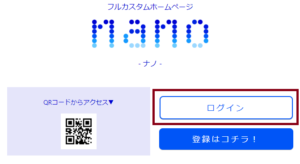
2.ページの上の方5つめにある「ホムペ設定」を押します。
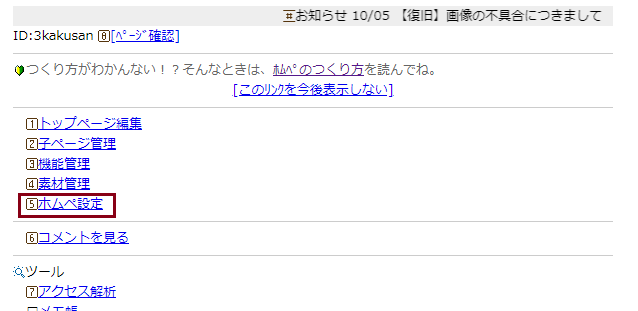
3.ホムペ設定の制限>アクセス禁止・検索避けを押します。
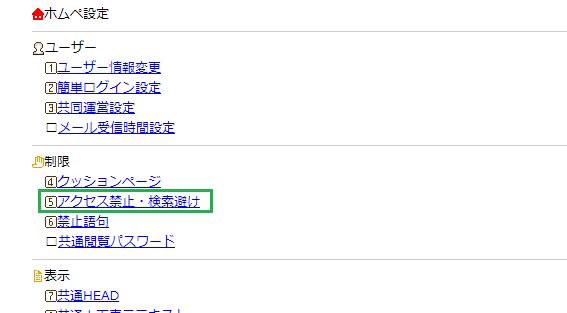
4.ここの「検索ロボット(検索避け)」にチェックを入れ、「保存する」を押します。
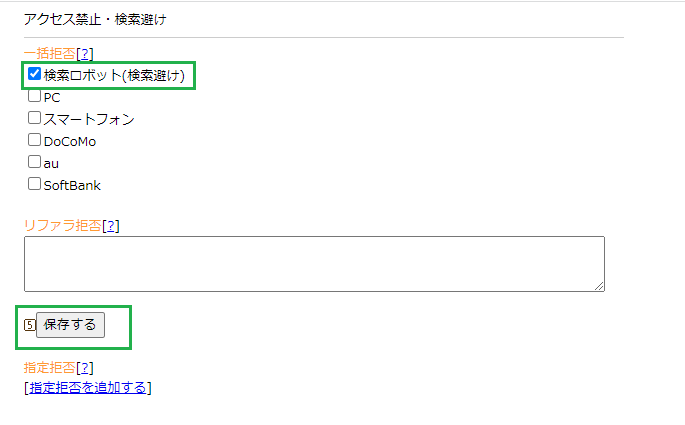
5.「アクセス拒否・検索避けを編集しました」と表示されれば、検索避けの設定完了です。
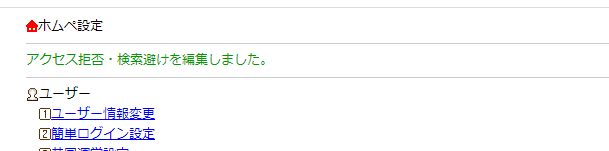
注意事項
検索避けはGoogleにページを登録されてしまう前に設定する必要があります。
できればホームページを編集したりランキングに登録したりする前に設定しておきましょう。
検索避け・広告上部表示の設定は以上です。
これでナノでサイトを作る事前準備ができました。
次はついにナノのトップページの編集方法について説明していきたいと思います!
↓次の記事